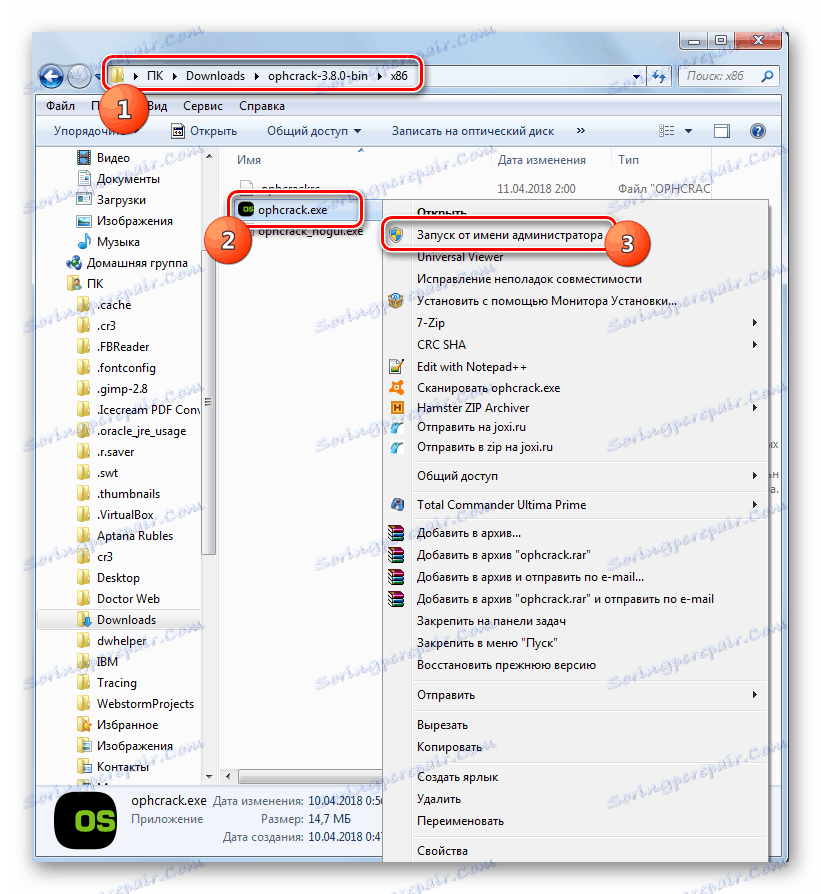Pozabljeno geslo obnovimo v računalniku s sistemom Windows 7
Če nastavite geslo v računalniku, lahko zaščitite podatke na svojem računu od nepooblaščenih oseb. Včasih pa lahko uporabnik doživi tako neprijeten položaj kot izgubo tega kodnega izraza za vstop v OS. V tem primeru se ne bo mogel prijaviti v svoj profil, niti sploh ne bo mogel zagnati sistema. Oglejte si, kako najti pozabljeno geslo ali ga po potrebi obnoviti v operacijskem sistemu Windows 7.
Glej tudi:
Nastavitev gesla na osebnem računalniku z operacijskim sistemom Windows 7
Kako odstraniti geslo iz računalnika v sistem Windows 7
Vsebina
Metode za obnovitev gesla
Hkrati bomo rekli, da je ta članek namenjen tistim situacijam, ko ste pozabili svoje geslo. Močno vam svetujemo, da ne uporabite možnosti, opisanih v njem, za hacking nekoga drugega računa, ker je to nezakonito in lahko povzroči pravne posledice.
Odvisno od statusa vašega računa (skrbnika ali navadnega uporabnika), lahko iz njega poiščete geslo z uporabo notranjih OS-orodij ali programov tretjih oseb. Možnosti so odvisne tudi od tega, ali želite natančno poznati pozabljeni izraz kode ali ga morate ponastaviti samo, da namestite novega. Nato bomo v primeru težav, ki smo jih preučili v tem članku, upoštevali najprimernejše možnosti za ukrepanje v različnih situacijah.
Metoda 1: Ophcrack
Najprej premislite o tem, kako se prijavite v svoj račun, če ste pozabili geslo z uporabo programa tretjih oseb - Ophcrack. Ta možnost je dobra, ker vam omogoča, da rešite težavo, ne glede na stanje profila in ali ste poskrbeli za metode za obnovitev vnaprej ali ne. Poleg tega se lahko uporabi za iskanje pozabljenega izraza kode in ne samo ponastavitve.
- Po prenosu odpri preneseni zip arhiv ki vsebuje Ophcrack.
- Potem, če se lahko prijavite v računalnik kot skrbnik, pojdite v mapo z neporabljenimi podatki in pojdite v imenik, ki ustreza bitnemu sistemu OS: "x64" za 64-bitne sisteme, "x86" za 32-bitne sisteme. Nato zaženite datoteko ophcrack.exe. Poskrbite, da jo aktivirate z upravnim organom. Če želite to narediti, kliknite njeno ime z desnim gumbom miške in izberite ustrezni element v odprtem kontekstnem meniju.
![Zaženite program Ophcrack v programu Windows Explorer kot skrbnik v operacijskem sistemu Windows 7]()
Če ste pozabili geslo skrbniškega računa, potem morate v tem primeru najprej namestiti preneseni program Ophcrack na LiveCD ali LiveUSB in zagnati z enim od obeh navedenih medijev.
- Programski vmesnik se odpre. Kliknite gumb "Naloži" na orodni vrstici programa. Nadalje v odprtem meniju izberite element »Lokalni SAM z samdumping2« .
- Pojavi se tabela, v kateri bodo vneseni podatki o vseh profilih v trenutnem sistemu in ime računov se prikaže v stolpcu »Uporabnik« . Če želite izvedeti gesla za vse profile, kliknite gumb »Crack« v orodni vrstici.
- Po tem se začne postopek določanja gesel. Njeno trajanje je odvisno od zapletenosti izrazov kode, zato lahko traja nekaj sekund ali veliko daljši čas. Ko bo postopek končan, se v stolpcu "NI Pwd" prikaže vsa imena računa, za katera so nastavljena gesla, se bo iskal ključni izraz za prijavo. Na tej nalogi se lahko šteje rešena.

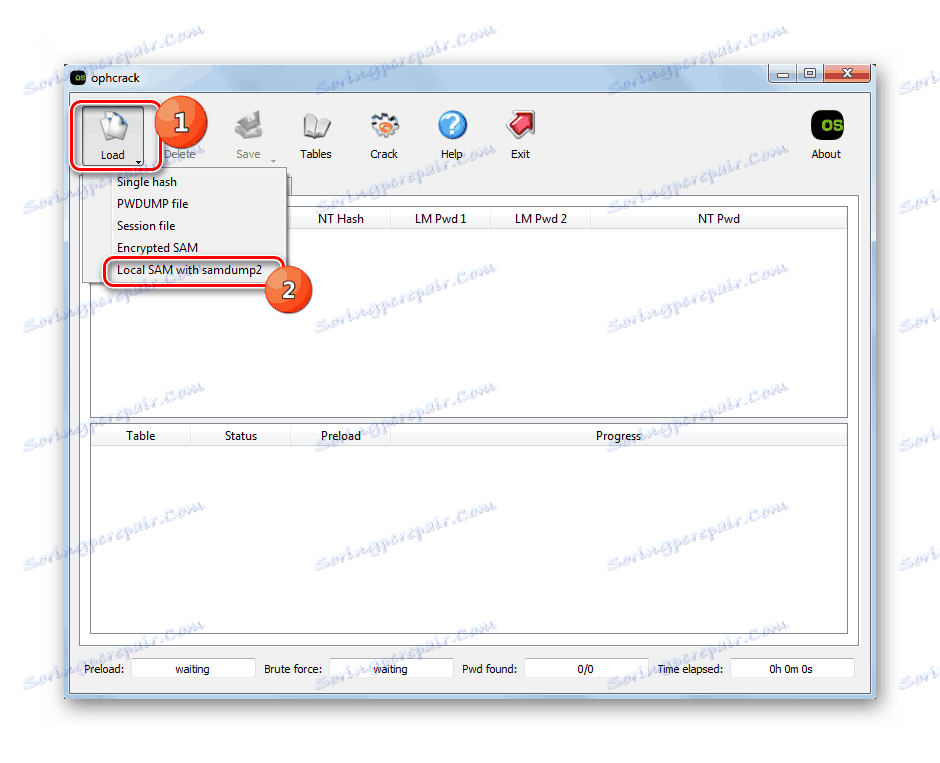
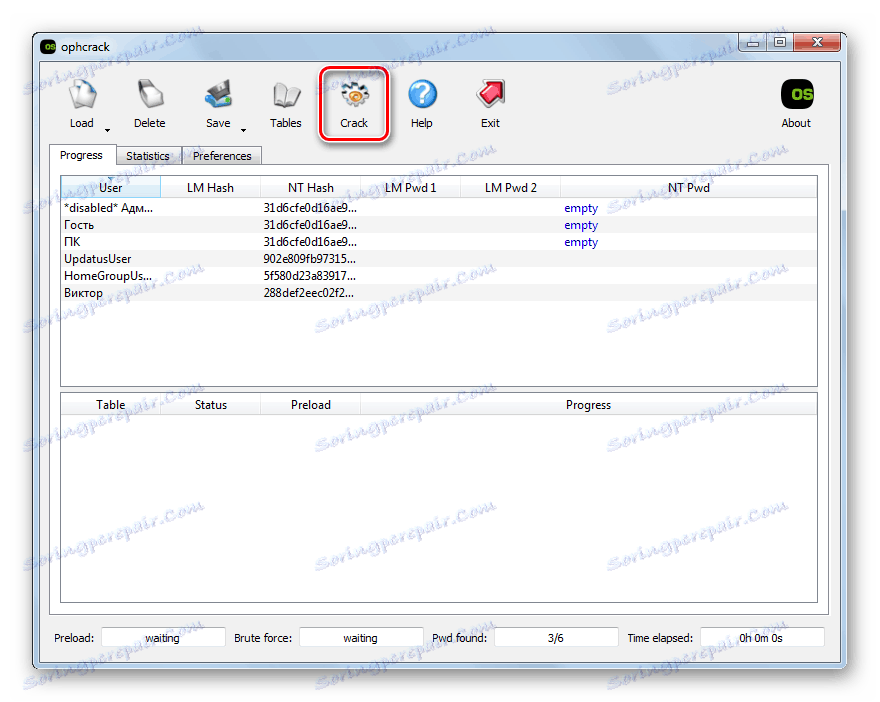
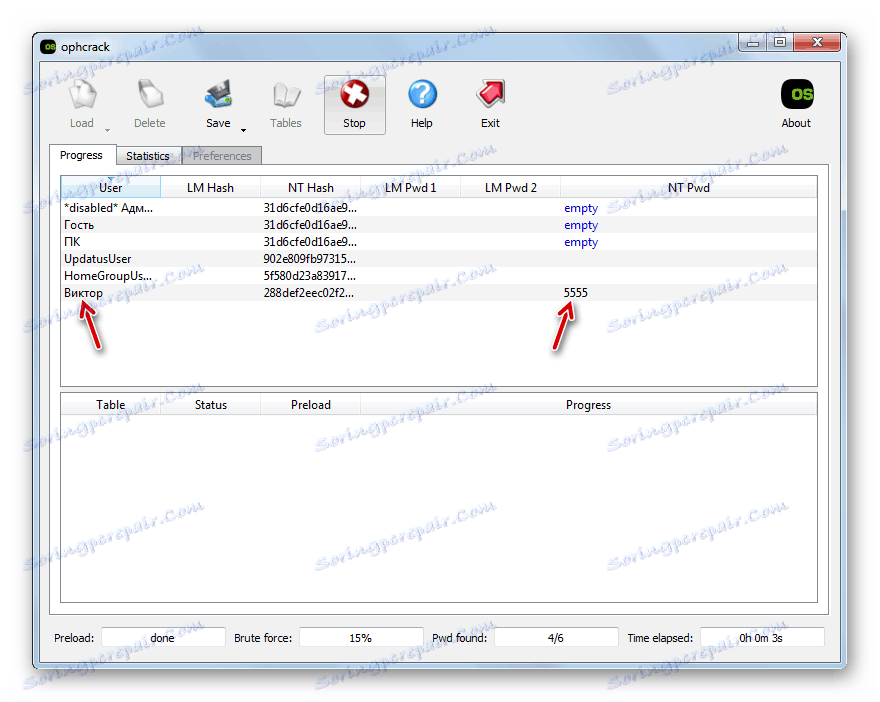
2. način: ponastavite geslo prek "Nadzorne plošče"
Če imate v tem računalniku dostop do upravnega računa, vendar ste izgubili geslo za kateri koli drug profil, potem z orodji sistema ne morete pozabiti pozabljenega izraza kode, lahko pa jo ponastavite in namestite novega.
- Kliknite Start in pojdite na nadzorno ploščo .
- Izberite »Računi ...« .
- Pojdite nazaj na ime »Računi ...« .
- Na seznamu funkcij izberite »Upravljanje drugega računa«.
- Odpre se okno s seznamom profilov v sistemu. Izberite ime računa, geslo, ki ste ga pozabili.
- Odpre se profil za upravljanje profilov. Kliknite na "Spremeni geslo" .
- V oknu za spremembo kode, ki se odpre, v poljih »Novo geslo« in »Potrdi geslo« vnesite isti ključ, ki se bo zdaj uporabil za prijavo sistema v ta račun. Če želite, lahko vnesete tudi podatke na področju orodja. To vam bo pomagalo zapomniti kodni izraz, če ga pozneje pozabite. Nato kliknite »Spremeni geslo« .
- Nato bo pozabljen ključni izraz ponastavljen in zamenjal z novim. Zdaj je on, ki ga je treba uporabiti za vstop v sistem.
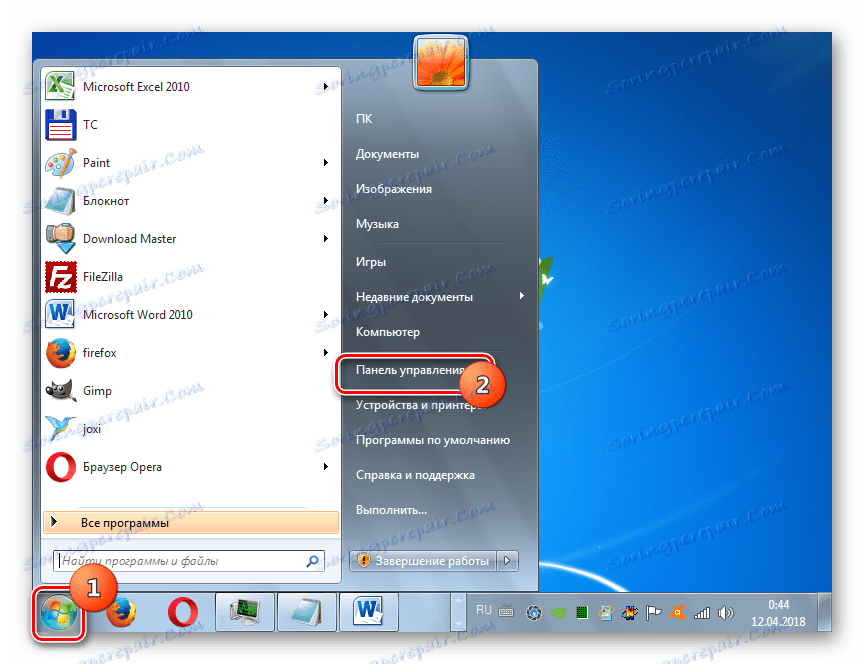
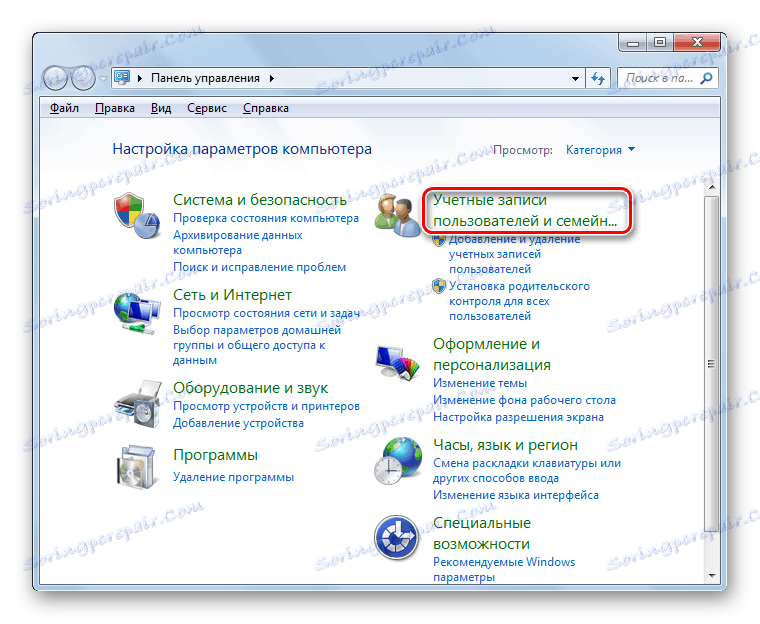


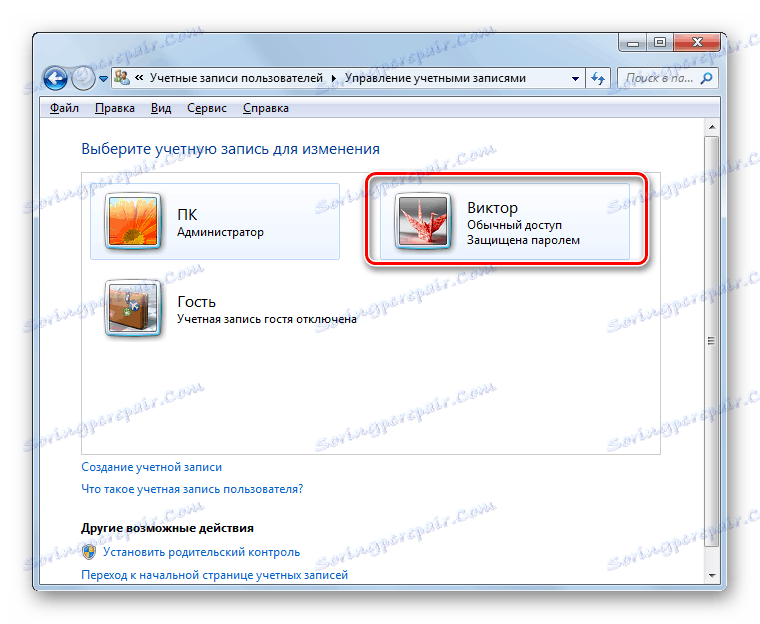
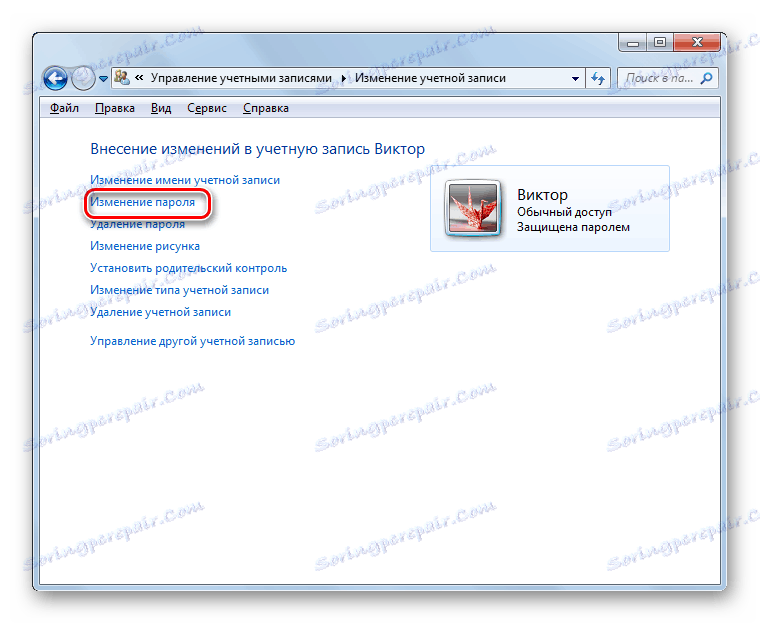
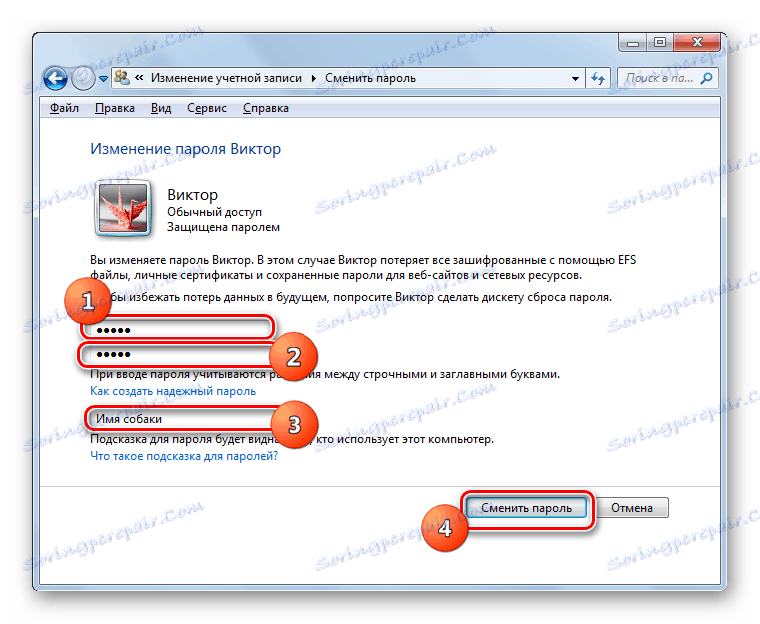
3. način: Ponastavite geslo v "Varnem načinu s ukaznim pozivom"
Če imate dostop do računa z administrativnimi pravicami, lahko geslo za kateri koli drug račun, če ste ga pozabili, ponastavite tako, da v ukazni vrstici vnesete več ukazov, ki se izvajajo v »Varnem načinu« .
- Začnite ali znova zaženite računalnik, odvisno od stanja, v katerem je trenutno. Ko je BIOS naložen, boste slišali značilni signal. Takoj morate slediti gumb F8 .
- Pojavi se zaslon za izbiro vrste zagona sistema. S puščičnimi tipkami na tipkovnici izberite »Varni način s podporo za ukazno vrstico« s tipkama »Down« in »Up« in nato kliknite Enter .
- Ko se sistem zažene, se odpre okno "Command Line" . Vnesite tam:
net userNato kliknite na tipko Enter .
- Takoj v "ukazni vrstici" prikaže celoten seznam računov v tem računalniku.
- Nato znova vnesite ukaz:
net userNato vnesite presledek in v isto vrstico vnesite ime računa, za katerega želite ponastaviti kodni izraz, nato pa vnesite novo geslo skozi presledek in pritisnite Enter .
- Ključ ključa se bo spremenil. Zdaj lahko znova zaženete računalnik in se prijavite v želeni profil tako, da vnesete nove podatke za prijavo.
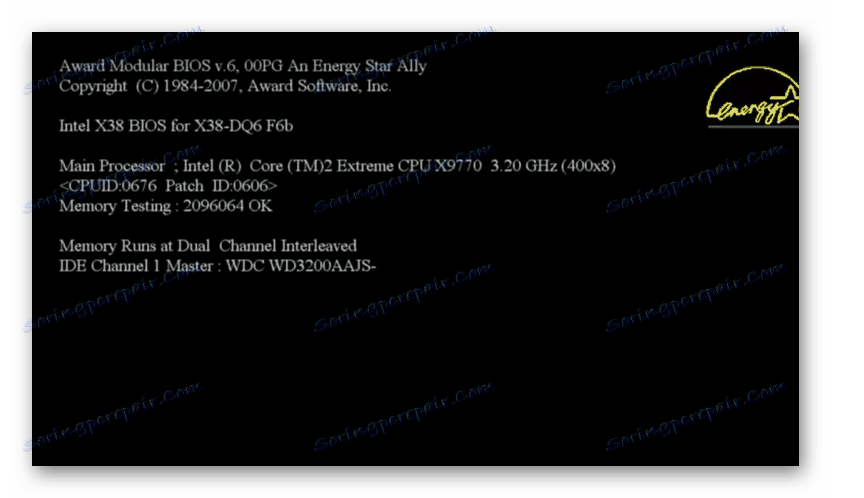





Lekcija: Prijavite se v »Varen način« v operacijskem sistemu Windows 7
Kot lahko vidite, obstaja več načinov za obnovitev dostopa do sistema z izgubo gesel. Izvajajo jih lahko le s pomočjo vgrajenih OS-orodij ali z uporabo programov tretjih oseb. Če pa želite obnoviti skrbniški dostop in nimate drugega skrbniškega računa, ali ne potrebujete samo ponastaviti pozabljenega izraza kode, ampak če želite to ugotoviti, lahko samo pomoč tretje strani pomaga. No, najboljše je preprosto, da ne pozabite na gesla, tako da vam ni treba skrbeti za njihovo okrevanje.